1、打开PPT新建一个空白的文档。【插入】一个基本形状【矩形】。
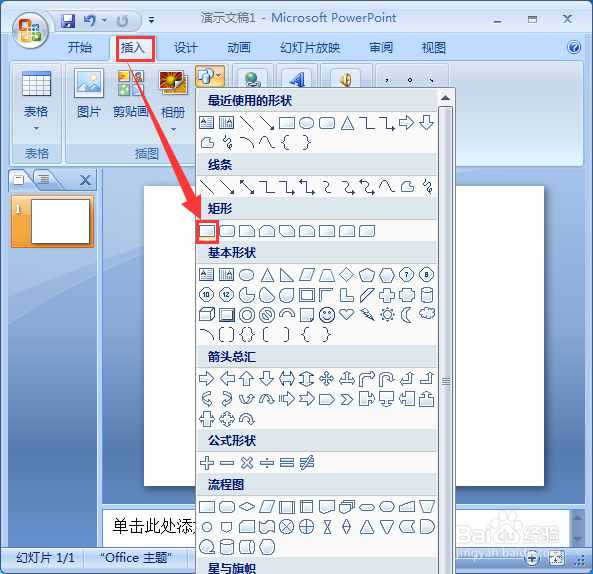
2、在文档中画出一个大小合适的【矩形】,现在刚刚画好的形状颜色是系统默认的。
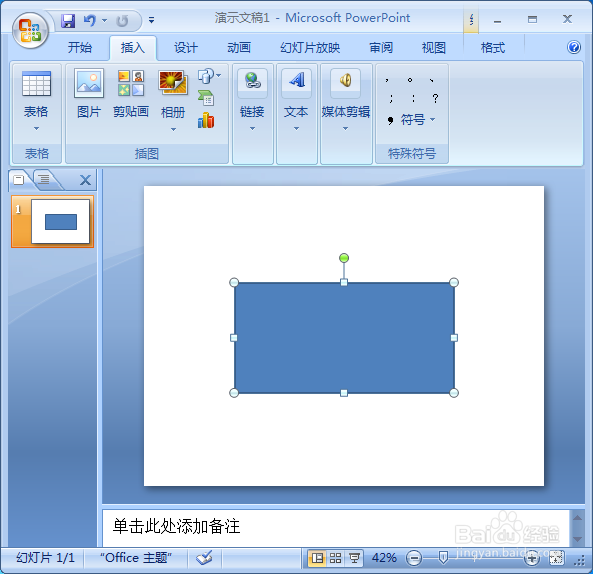
3、选中刚刚绘画好的矩形,给它填充为白色,边框填充为紫色,线条根据需要的大小进行设置即可。
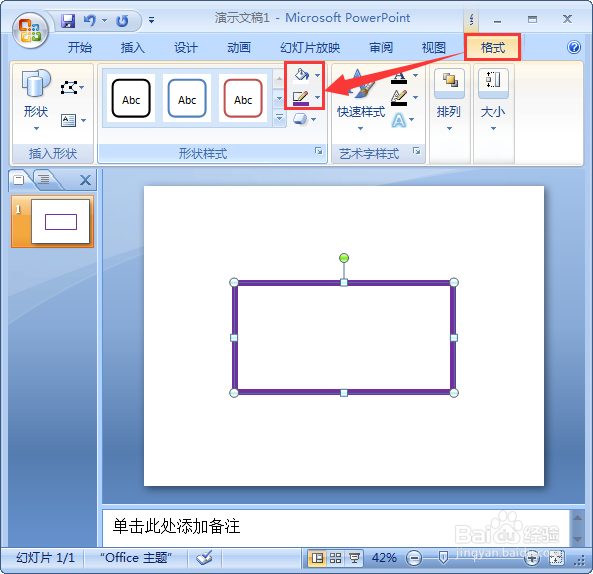
4、再一次绘画出一个小一点的矩形,如图所示;
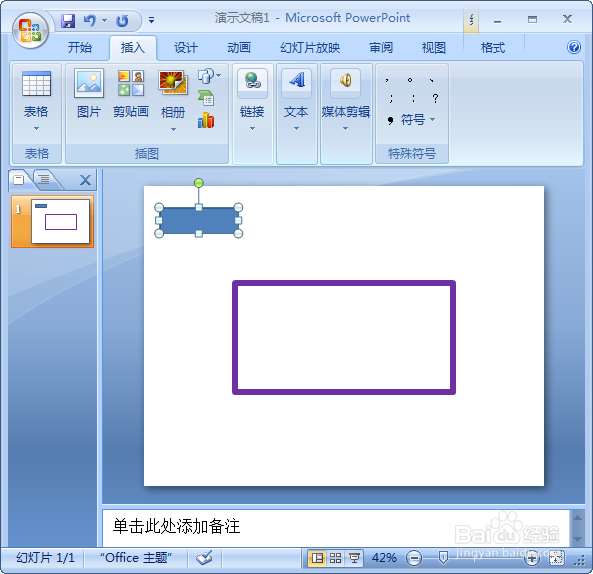
5、将小的形状移动到大矩形的方框上面的线条上,如图所示;
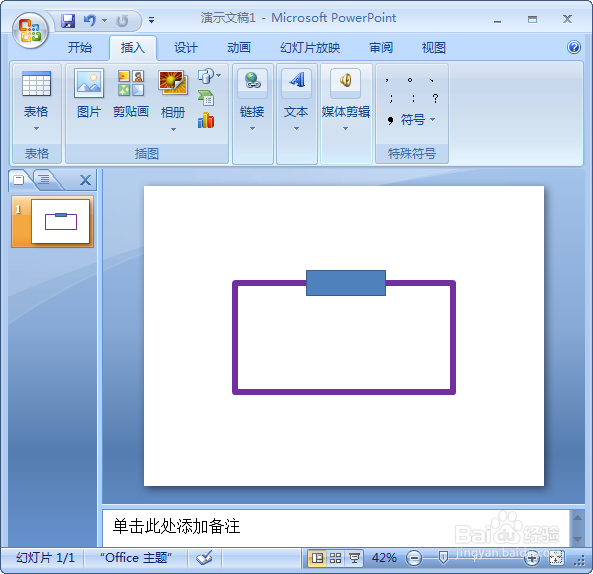
6、把小的形状全部填充为白色,开口的效果就出来了。
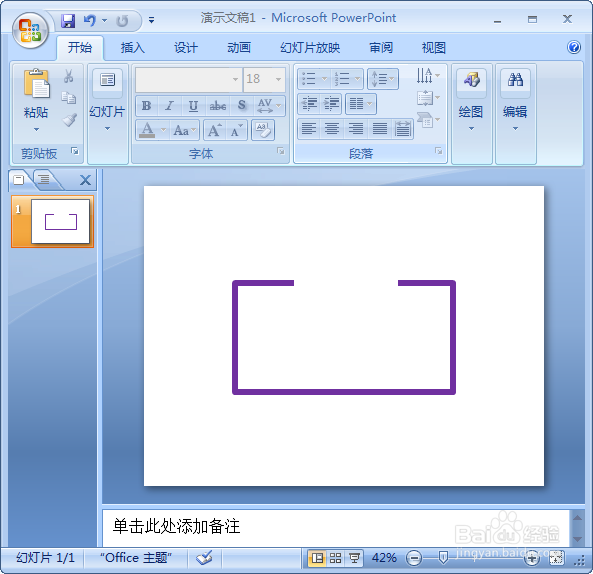
7、一般在开口需要输入数字,比如第一大项内容就输入01的字样。
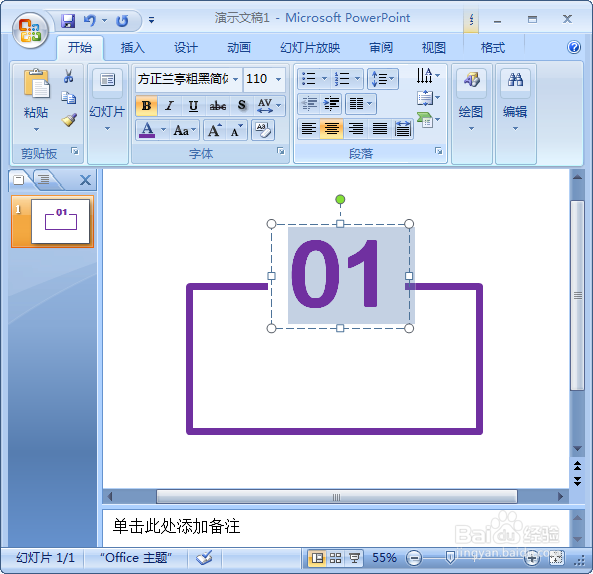
8、最后在大的矩形方框里输入标题,字体要比数字少一些。

